Автор: Михаил Владимирович • 2025-10-23 21:13:13 • Проверенные решения
Популярные статьи о VLC
- 1. Воспроизводить видео с помощью VLC+
- 2. Конвертировать и Редактировать+
- 3. Полезные советы+
Лучший способ сделать VLC Media Player медиаплеером по умолчанию на вашем компьютере - настроить его таким образом во время самой установки. Медиаплеер VLC в процессе установки спрашивает вас, хотите ли вы связать различные типы медиафайлов с VLC или нет. По умолчанию все типы файлов отмечены, но вы можете снять любой флажок, если вы хотите.
Лучший VLC-ассистент - Видеорешение "Все в одном"
- Конвертируйте 1000+ форматов, таких как AVI, MKV, MOV, MP4 и т.д.
- Конвертируйте видео для мобильных устройств iPhone, iPad, Android и других.
- Скорость конвертации в 90 раз выше, чем у любых обычных конвертеров.
- Редактируйте, улучшайте и персонализируйте свой видеофайл.
- Загружайте/записывайте видео с сайтов обмена видео.
- Автоматически извлекайте метаданные для ваших фильмов iTunes.
- Универсальный набор инструментов включает в себя метаданные видео, создатель GIF, конвертер VR и запись экрана.
- Ведущая в отрасли технология APEXTRANS конвертирует видео с нулевой потерей качества или сжатием видео.
- Поддерживаемые ОС: Windows 10/8/7/XP/Vista, Mac OS 10.15 (Catalina), 10.14, 10.13, 10.12, 10.11 (El Capitan), 10.10, 10.9, 10.8, 10.7, 10.6
Однако, если вы не сделали этого при установке VLC Media Player на свой компьютер, но хотите сделать его медиаплеером по умолчанию сейчас, вы обратились по адресу. Мы расскажем вам, как это сделать за несколько простых шагов на Windows и Mac. Итак, давайте начнем.
- Часть 1. Как сделать VLC медиаплеером по умолчанию для Windows
- Часть 2. Как сделать VLC медиаплеером по умолчанию для Mac
Часть 1. Как сделать VLC медиаплеером по умолчанию для Windows
Шаг 1 Выберите файл MTS, который вы хотите воспроизвести
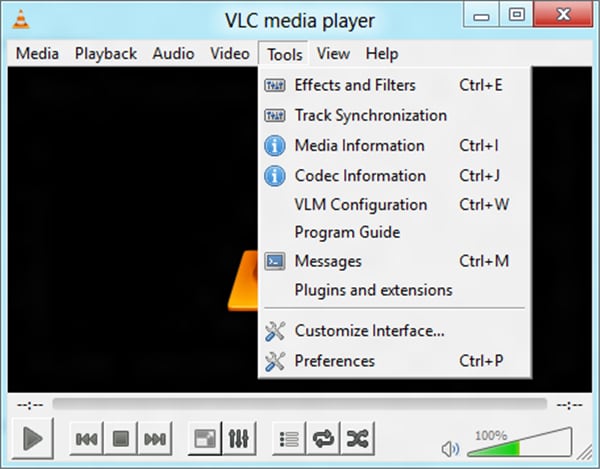
Шаг 2 Нажмите кнопку "Интерфейс" слева и выберите "Настроить ассоциации" внизу.
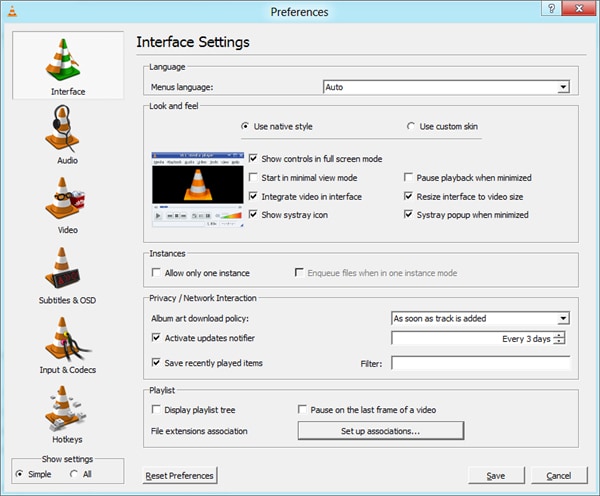
Шаг 3 Выберите типы файлов из списка, он должен был появиться перед вами сейчас, для которых вы хотели бы, чтобы VLC был плеером по умолчанию ИЛИ вы также можете выбрать опцию "Выбрать все" для связки всех типов файлов с VLC и нажать "Сохранить", чтобы сохранить эти настройки. С помощью этого вы сделаете VLC медиаплеером по умолчанию на своем компьютере с Windows.
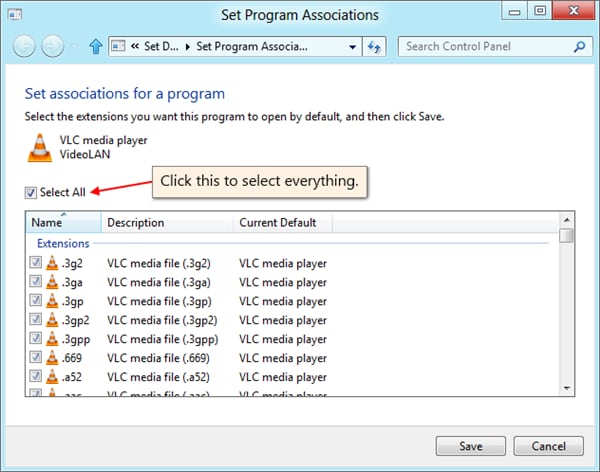
Часть 2. Как сделать VLC медиаплеером по умолчанию для Mac
Шаг 1 Прежде всего, найдите файл, для которого вы хотите выбрать VLC медиаплеером по умолчанию, щелкните по нему правой кнопкой мыши. Выберите опцию "Получить информацию". В разделе "Открыть с помощью" найдите и выберите VLC из меню / всплывающего списка. Чтобы убедиться, что это изменение будет применено ко всем аналогичным файлам, нажмите кнопку "Изменить все".
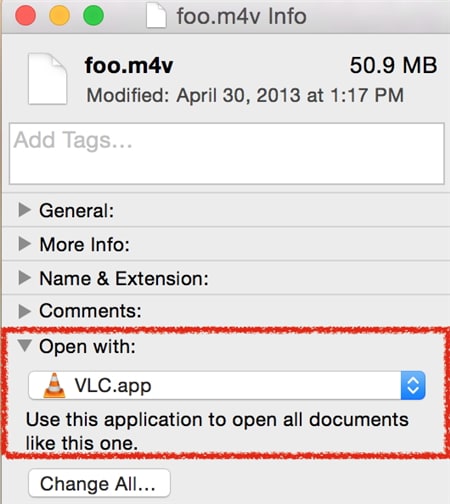
Шаг 2 Для сопоставления файлов на оптических приводах /носителях с VLC, например CDs и DVDs, следуйте инструкциям Apple > Системные настройки.
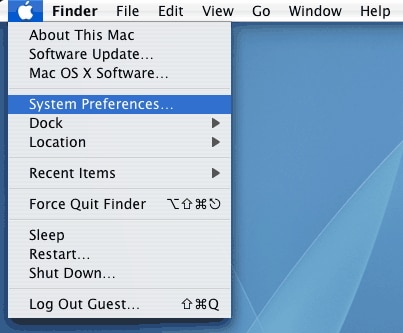
Шаг 3 Выберите опцию CDs & DVDs в разделе "Оборудование". Выберите другое приложение из всплывающего меню внизу с надписью "Открыть DVD-медиаплеер".
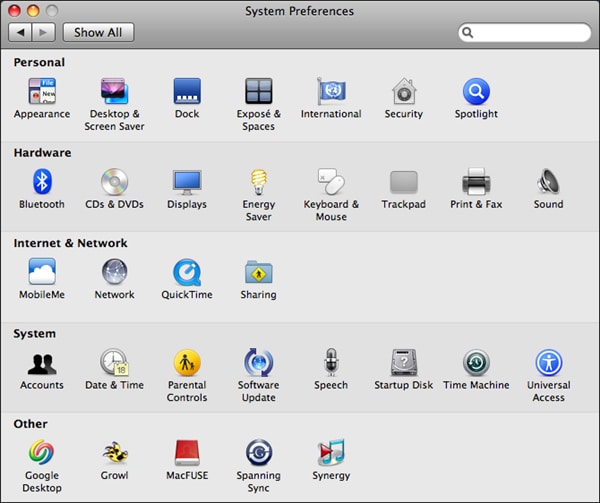
Шаг 4 Выберите VLC из списка и сделайте его медиаплеером по умолчанию для медиафайлов оптических носителей.
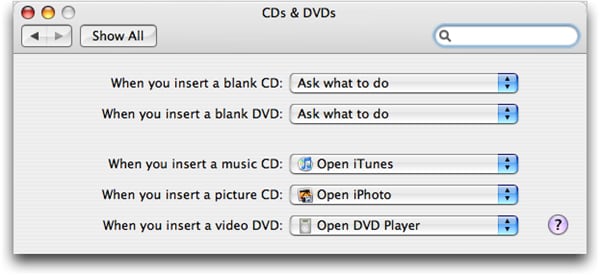

Михаил Владимирович
chief Editor
Комментарий(ы)